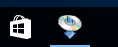Connessione WCN
-
Caricare due fogli di carta comune in formato A4 o Letter.
-
Premere il pulsante Informazioni (Information) (A) sulla stampante.
Verrà stampata la Pagina di configurazione di rete che include un codice PIN.
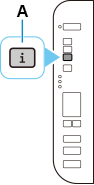
-
Attenersi alla seguente procedura per continuare le impostazioni del computer.
Le procedure di impostazione variano in base all'ambiente di sistema.
Windows 10
-
Dal menu Avvio (Start) del computer, selezionare Sistema Windows (Windows System).
-
Selezionare Questo PC (This PC).
-
Selezionare Rete (Network).
Windows 8.1
-
Fare clic su
 in basso a sinistra nella schermata Start del computer.
in basso a sinistra nella schermata Start del computer. -
Selezionare Questo PC (This PC).
-
Selezionare Rete (Network).
Windows 7
-
Dal menu Start del computer, selezionare Computer.
-
Selezionare Rete (Network).
-
-
Selezionare Aggiungi dispositivi e stampanti (Add devices and printers) dal menu Rete (Network) o Aggiungi un dispositivo wireless (Add a wireless device) dal menu.
-
Premere 10 volte il pulsante Impostazione (Setup) (B).
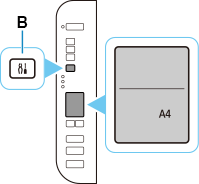
-
Premere il pulsante Colore (Color) (C).
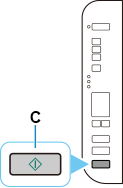
-
Attenersi alle istruzioni visualizzate sul computer per impostare il WPS PIN CODE, descritto nella Pagina di configurazione di rete stampata sul router wireless.
 Nota
Nota- Se non si sa come configurare le impostazioni WCN, vedere la Guida di Windows.
-
Quando la connessione al router wireless è stata stabilita,
 e
e  (D) saranno accesi.
(D) saranno accesi.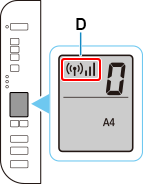
Se la spia Allarme (Alarm) si accende, vedere la sezione "Risoluzione dei problemi".
La procedura di connessione di rete è ora completata.
Se si esegue l'impostazione con il software, tornare al software e continuare l'installazione.
Fare clic su
 nella barra delle applicazioni (taskbar), quindi attenersi alle istruzioni visualizzate per continuare l'impostazione.
nella barra delle applicazioni (taskbar), quindi attenersi alle istruzioni visualizzate per continuare l'impostazione.